Las diferencias entre SSD vs MicroSD y USB 3.0 vs 2.0 pueden ser decisivas a la hora de montar nuestra Raspberry de la forma más optima posible. A continuación te muestro algunas pruebas que he realizado para facilitarte esta decisión.
SSD vs MicroSD y USB 3.0 vs USB 2.0
A continuación te muestro las diferentes velocidades con un SSD Samsung 870 Evo en los puertos USB 2.0 vs USB 3.0 como también las velocidades de una tarjeta MicroSD Samsung Evo 64GB. Estos test están sujetos a variaciones bastante grandes de velocidad ya que puede depender mucho del uso del SSD/HDD/USB en ese momento.
Estas pruebas se han realizado desde el terminal en una Raspberry Pi 4B con 4GB de RAM, la distribución Ubuntu Server y la aplicación sysbench.
Puedes instalas y realizar las pruebas en tu Raspberry con los siguientes comandos:
apt install sysbench
mkdirk benchmark
cd benchmark
sysbench fileio prepare
sysbench fileio --file-test-mode=rndrw runUSB 3.0 vs USB 2.0
Nota: En las pruebas que he realizado principalmente obtenía unos 700mb/s de lectura, tras repetir el test unas 5 veces he obtenido los resultados de una forma más estable con unas velocidades de unos 863mb/s de lectura, si veis que no conseguís más, no os volváis locos repitiendo el test ya que es susceptible a variaciones y en otras ocasiones en las que he repetido la misma prueba no he conseguido pasar de 750mb/s.
Velocidad SSD Samsung Evo 870 en puerto USB 3.0:
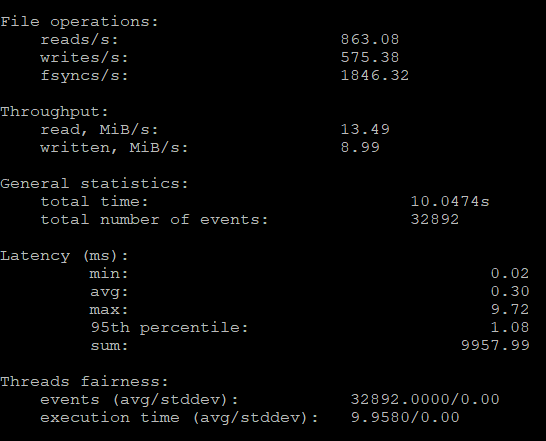
Velocidad SSD Samsung Evo 870 en puerto USB 2.0:
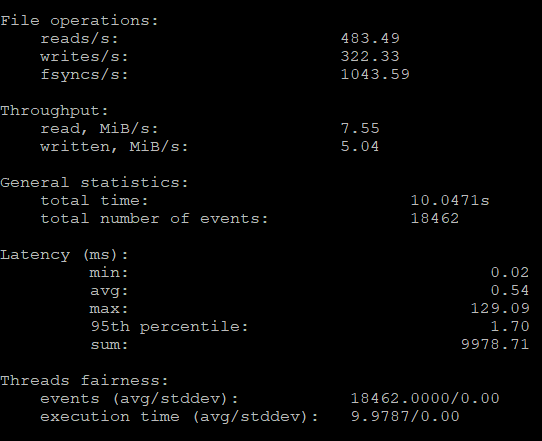
En las pruebas realizadas en 2.0, hemos obtenido una velocidad media de unos 470mb/s de lectura y unos 320mb/s de escritura, mientras que la latencia ha variado entre 5 y 130.
Las velocidades no están mal para tratarse del puerto USB 2.0
SSD vs MicroSD
Como bien hemos visto en la comparativa de USB 3.0 vs USB 2.0, las velocidades medias del SSD Samsung Evo 870 1TB en el puerto USB 3.0 eran de unos 750mb/s de lectura y unos 550mb/s de escritura. Ahora, veamos que velocidades conseguimos con una tarjeta MicroSD común (Samsung Evo de 64GB).
Prueba con Sysbench en MicroSD
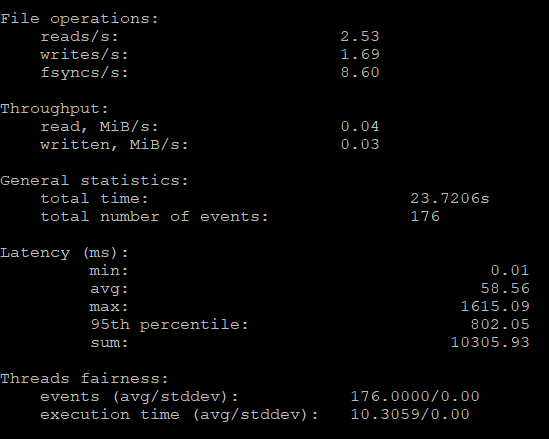
En este caso, vemos unas velocidades extremadamente lentas, hay que tener en cuenta que esta MicroSD no está diseñada para ser utilizada en un sistema operativo y al tener tantos subprocesos en marcha, la velocidad puede verse afectada, aún así, he hecho más pruebas y te las muestro a continuación.

En el caso de la herramienta hdparm, hemos obtenido una velocidad de hasta 35MB/s lo cual es una velocidad más normal para una MicroSD, de todas formas, te invito a que hagas las pruebas por ti mismo/a y compruebes los resultados. A continuación te dejo el comando para realizar el test con hdparm en MicroSD.
hdparm -t /dev/mmcblk0Otra forma también valida puede ser descargando un archivo siempre y cuando la velocidad de nuestra conexión a Internet sea superior a la del dispositivo de almacenamiento, por ejemplo, si en un test de velocidad tenemos 1000mbps, nuestra velocidad de descarga máxima será de esa velocidad dividida entre 8 = 125mb/s. Con esta información, sabemos que si nuestra velocidad máxima de descarga es de 125mb/s, no podremos contar todo lo que sobrepase de esa velocidad, si es inferior, podremos hacerlo pero sin olvidar los distintos factores que he mencionado anteriormente sobre los subprocesos que utiliza el sistema operativo y otro factor puede ser también la velocidad de subida del servidor de donde descarguemos el archivo, ya que si esta es inferior a nuestra velocidad de escritura del dispositivo de almacenamiento, no nos servirá de mucho, para ellos, es siempre mejor realizar primero la prueba en un dispositivo con buena conexión a Internet y un dispositivo de almacenamiento sólido (SSD).
Para medir nuestra velocidad a Internet, podemos utilizar una web como speedtest.net que dispone de multitud de servidores de alta capacidad por todo el mundo.
Para descargar un archivo grande que permita realizar esta prueba, te recomiendo utilizar speedtest, podrás descargar un archivo de 500mb de su servidor con el siguiente comando:
wget -O /dev/null http://speedtest.wdc01.softlayer.com/downloads/test500.zipAhora que ya conoces las diferencias, puedes pensar en dar el salto a SSD si no lo has hecho todavía, si quieres hacerlo, puedes ver mi artículo sobre como instalar un SSD en una Raspberry Pi, y si ya lo has hecho, ¡enhorabuena!. Te invito a dejar en los comentarios tus resultados de velocidad.

